mysql 5.7.17 64bit安装配置方法图文教程
win(10) 64bit 安装 mysql 5.7.17 过程
新版本的64位 mysql ,没有mis安装文件。只有免安装版的ZIP版本。
根据官网的安装说明,和网上的教程,安装启动成功。
整理安装过程,以及过程中可能会遇到几次错误,整理如下。
step1:下载mysql5.7.17
打开mysql官方网站下载页面:http://www.mysql.com/downloads/
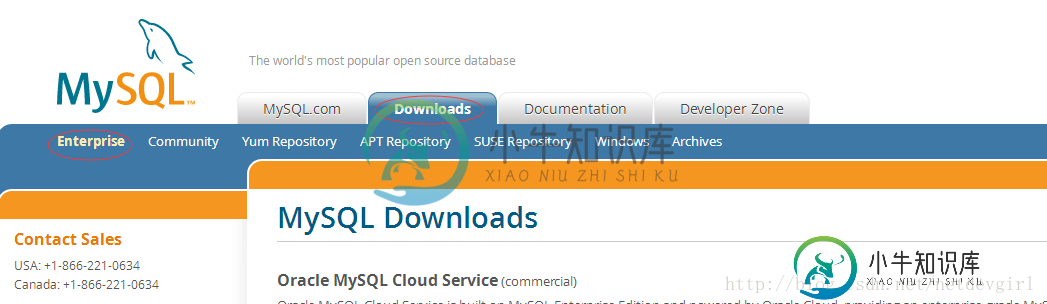
个人及小团队使用,选择下载社区版
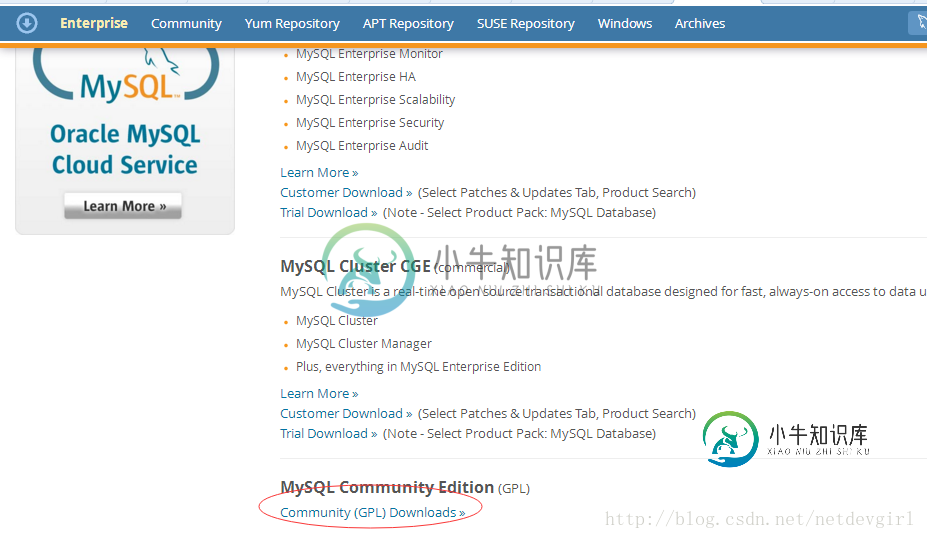
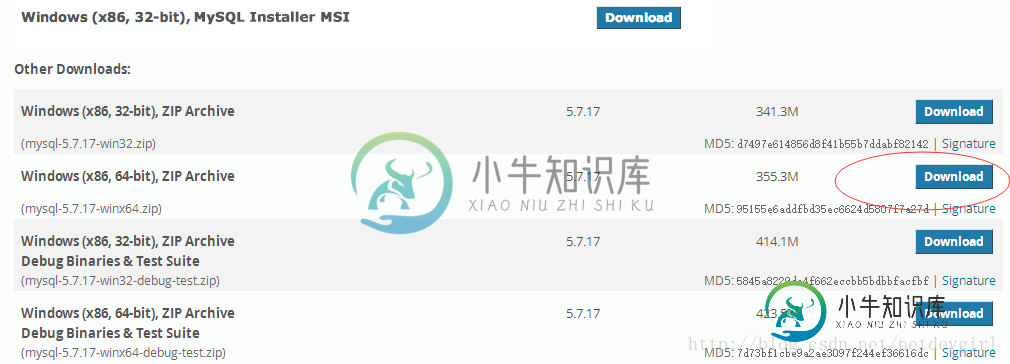
下载后,解压到自定位置。(若JAVA,习惯路径中无空格)。如保存至 D:\Programs\mysql-5.7.17
step2:开始初始化
2.1 复制my-default.ini文件,并重命名为my.ini
2.2 修改my.ini文件内容:
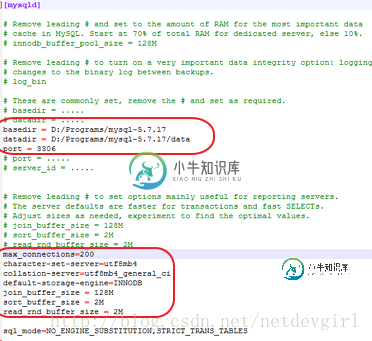
basedir = D:/Programs/mysql-5.7.17 datadir = D:/Programs/mysql-5.7.17/data port = 3306 max_connections=200 character-set-server=utf8mb4 collation-server=utf8mb4_general_ci default-storage-engine=INNODB join_buffer_size = 128M sort_buffer_size = 2M read_rnd_buffer_size = 2M
utf8mb4可以支持4位长度的表情字符。
至少需要设置basedir和datadir两个值,初始化时会调用。其他参数也可以在安装完毕后修改设置。
2.3 在basedir目录下,创建data目录。
因为解压出来的目录中,无data目录。而运行命令生成文件时,需要向该目录生成文件,所以,需要手动创建目录。
如果不创建data目录,运行命令时会报错error。
创建好data目录,运行2.4中的初始化命令前,确保data目录为空。否则运行命令时会报错
运行过程中有报错,根据错误提示信息进行改正即可。
**如,data目录不为空时,会提示:
2017-01-0000000 0 [ERROR] –initialize specified but the data directory has files in it. Aborting.
2017-01-06T16:45:21.785344Z 0 [ERROR] Aborting。**
2.4 配置环境变量
配置环境变量,一般都没有问题。
1 我的电脑右键–>属性–>高级系统设置–>环境变量
2 增加新变量“MYSQL5.7=D:\Programs\mysql-5.7.17”
3 修改PATH,添加“%MYSQL5.7%\bin”

2.5 运行初始化命令
1 命令提示符窗口,一定要使用管理员身份运行命令提示符:开始菜单右键–>选择“命令提示符(管理员)”。否则用户权限不够,无法执行成功。
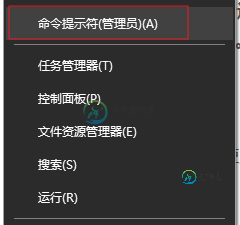
细节说明:
win+R 一般用户运行情况下,打开的是非管理员命令提示符
运行->CMD 一般用户运行情况下,打开的是非管理员命令提示符
管理员窗口与普通用户窗口的区别:
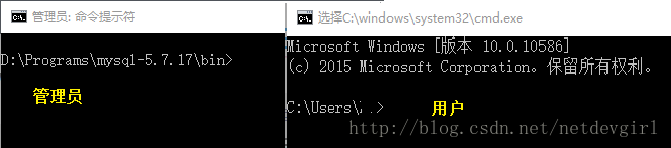
2 运行初始化命令
cd d:
cd Programs\mysql-5.7.17\bin
进入到mysql bin目录,执行命令:
方式一: mysqld –initialize-insecure –user=mysql –console
为root生成空密码,root使用空密码登录。这里采用这种。
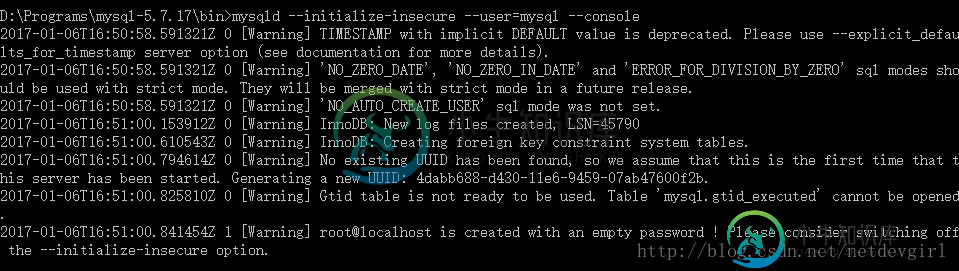
有WARN,无ERROR,运行成功。
方式二: mysqld –initialize –user=mysql –console
为root生成随机密码。

到这里,基本就安装成功了。接下来要注册和启动服务。
可能出现的错误:
- [ERROR] Can't open the mysql.plugin table. Please run mysql_upgrade to create it.
- [ERROR] unknown option ‘–initializa-insecure'
——低级错误,打错命令时,会出来以上error信息。这种情况下,可以忽略can`t open the mysql.plugin table这条。
—–第一遍安装时发生这情况,去查第一条信息的解决办法浪费些时间,实际,纠正过命令之后,就通过了。
2.6 注册服务: 在命令行中运行: mysqld -install
或 mysqld -install MySQL

打开系统服务,可以看到MySQL服务已经添加好了。

添加服务:mysqld install
删除服务:sc delete serverName 。如果不小心打错了服务名称,可以通过该命令删除后,重建。
2.7 启动服务 net start mysql

2.8 登录数据库,设置root密码
1、root登录: mysql -u root -p
提示输入密码,无密码直接回车即可。
2、修改root密码:set password = password(‘密码');
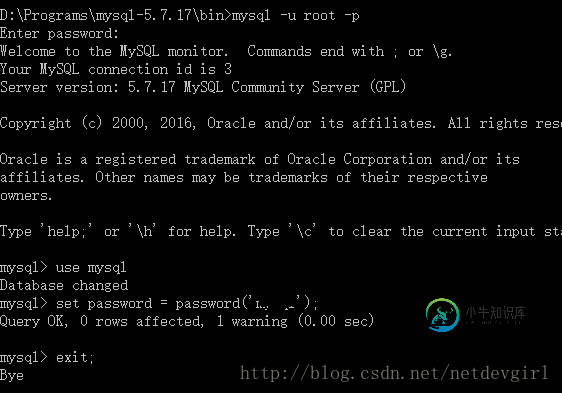
3、重启mysql后生效。net stop mysql ; net start mysql
精彩专题分享:mysql不同版本安装教程
精彩专题分享:mysql不同版本安装教程 mysql5.7各版本安装教程 mysql5.6各版本安装教程
以上就是本文的全部内容,希望对大家的学习有所帮助,也希望大家多多支持小牛知识库。
-
本文向大家介绍Tomcat安装配置方法图文教程,包括了Tomcat安装配置方法图文教程的使用技巧和注意事项,需要的朋友参考一下 用来进行web开发的工具有很多,Tomcat是其中一个开源的且免费的java Web服务器,是Apache软件基金会的项目。电脑上安装配置Tomcat的方法和java有些相同,不过首先需要配置好java的环境才行,点击此文查看:java环境变量如何配置。 接下来安装配置T
-
本文向大家介绍Virtualbox安装配置方法图文教程,包括了Virtualbox安装配置方法图文教程的使用技巧和注意事项,需要的朋友参考一下 本主主要介绍一下如何从官方网站下载正版的 虚拟化 Oracle VM VirtualBox ,以及说明一下去官方下载正版软件的重要性。 一、为了系统的稳定以及数据的安全,建议下载软件的时候到可靠的网站下载。 1、到可靠的网站下载,例如百度提供的下载链接 2
-
本文向大家介绍mysql 5.7.30安装配置方法图文教程,包括了mysql 5.7.30安装配置方法图文教程的使用技巧和注意事项,需要的朋友参考一下 之前把服务器里面的MySQL卸了重装,安装mysql时未做总结,换新电脑,补上安装记录,安装的时候,找了些网友的安装记录,发现好多坑 截个图,作为笔记,也正好留给需要的朋友们。 MySQL 5.7.3.0 安装 全程截图 经典的MySQL数据库就不
-
本文向大家介绍mysql 8.0.15 安装配置方法图文教程,包括了mysql 8.0.15 安装配置方法图文教程的使用技巧和注意事项,需要的朋友参考一下 本文记录了mysql 8.0.15安装配置方法,供大家参考,具体内容如下 安装: 1、官网下载zip 2、解压,复制到指定目录。新建data文件。添加环境变量 3、新建my.ini文件 4、管理员运行命令行窗口 配置MySQL 进入bin目
-
本文向大家介绍Oracle 10g安装配置方法图文教程,包括了Oracle 10g安装配置方法图文教程的使用技巧和注意事项,需要的朋友参考一下 整理了关于Oracle 10g安装配过程,分享给大家: ORACLE数据库系统是美国ORACLE公司(甲骨文)提供的以分布式数据库为核心的一组软件产品,是目前最流行的客户/服务器(CLIENT/SERVER)或B/S体系结构的数据库之一。 作为一个关系数据
-
本文向大家介绍mysql 5.7.23 安装配置方法图文教程,包括了mysql 5.7.23 安装配置方法图文教程的使用技巧和注意事项,需要的朋友参考一下 本文记录了mysql 5.7.23安装教程,供大家参考。 1、首先进入官网下载mysql安装包, 官网地址 可以选择自己想要的版本,默认是8.0,我这里用的是5.7。 有两种安装包,一种是msi安装包,一种是zip压缩包,我这里用的是zip,直
-
本文向大家介绍Oracle 11g 安装配置方法图文教程,包括了Oracle 11g 安装配置方法图文教程的使用技巧和注意事项,需要的朋友参考一下 本教程为大家分享了Oracle 11g 安装配置方法图文教程,供大家参考,具体内容如下 环境:Windows 7 64位 背景:自己的电脑上很久没有下载过数据库了,4年前装过一次,后来重新做了很多次系统,导致很多软件都要重新装,今天 公司电脑重新搭建
-
本文向大家介绍mysql 5.7.24 安装配置方法图文教程,包括了mysql 5.7.24 安装配置方法图文教程的使用技巧和注意事项,需要的朋友参考一下 MySQL 是最流行的关系型数据库管理系统,在WEB应用方面 MySQL 是最好的RDBMS(Relational Database Management System:关系数据库管理系统)应用软件之一。 一、MySQL安装包下载 打开网站去下

